| Caracteristicas | Paint | Apowersoft Borrador de Fondo | Picture Cutout | LazPaint | GIMP |
|---|---|---|---|---|---|
| Eliminar automáticamente el fondo de la foto | |||||
| Recorte el fondo con precisión | |||||
| Proporciona herramientas de borrado manual | |||||
| Mantener la calidad original de la foto. | |||||
| Interfaz simple |
Cómo eliminar el fondo en Paint
Microsoft Paint es un gran editor gráfico para que los usuarios de Windows creen y editen imágenes. Este software también es conocido: se puede utilizar para eliminar el fondo de la imagen. Como es completamente gratuito y ya está en tu PC con Windows, puedes usarlo para deshacerte del fondo de la imagen directamente. A continuación, se muestra una instrucción detallada para eliminar el fondo en Paint.
- Ejecuta Paint, luego ve a la sección “Archivo” y selecciona “Abrir” para obtener la imagen de la biblioteca de tu pc.
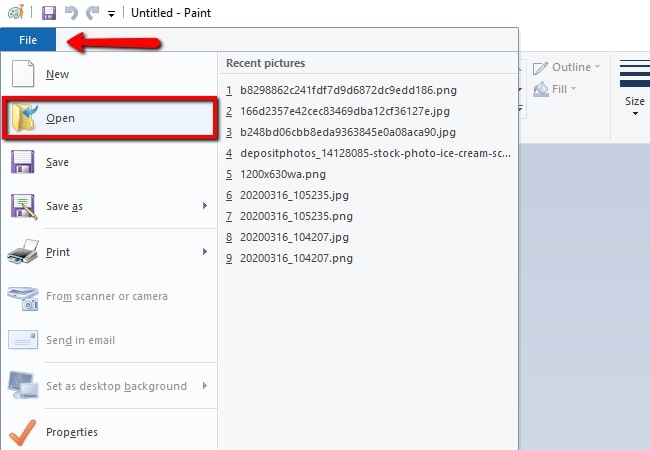
- Luego, busca la herramienta “Borrador” y elimina manualmente el fondo de tu foto con el puntero del ratón.
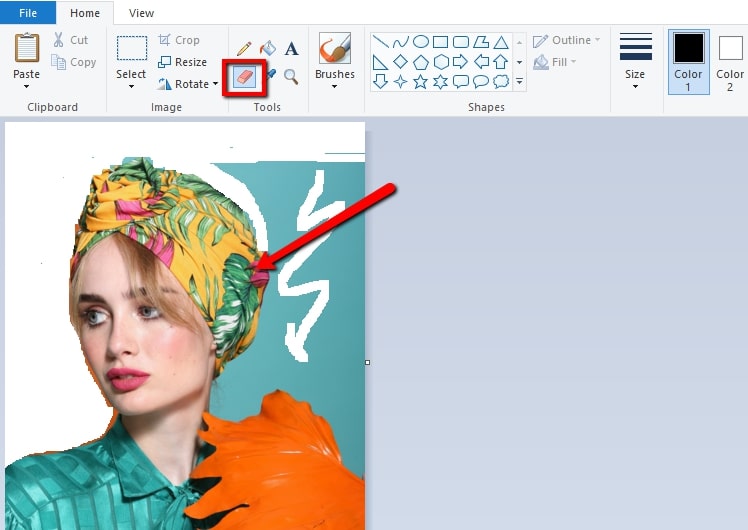
- Una vez hecho esto, vuelve a la sección “Archivo” y selecciona “Guardar” para descargar tu foto.
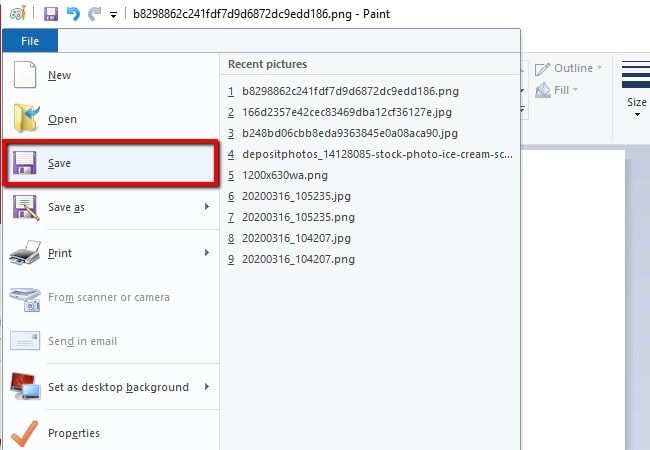
Cómo eliminar el fondo con las alternativas de Paint
También hay algunos otros programas gratuitos que funcionan como Paint cuando se trata de eliminar el fondo. A continuación, se muestran las alternativas que seleccionamos del mercado para ti.
Apowersoft Borrador de Fondo
- Calificación del usuario: 4.9
- Requisitos del sistema: Windows 7/8/10
- Tamaño: 788 bytes
Si tienes dificultades para aprender a eliminar el fondo en Paint, Apowersoft Background Eraser es la mejor alternativa. Este eliminador de fondos de fotos es para usar en ordenador, y tiene una interfaz intuitiva que los principiantes pueden entender fácilmente. Este programa utiliza una tecnología de Inteligencia Artificial que puede detectar automáticamente al sujeto de tu fondo y eliminar el fondo, haciéndolo transparente. Mientras tanto, si no estás satisfecho con la creación automática de su recorte, puedes arreglarlo manualmente usando su herramienta “Conservar” y “Eliminar” para obtener mejores resultados.
- Descarga e instala el programa desde su página de inicio oficial. Descargar
- Ejecuta el programa, selecciona la forma de reconocimiento que necesitas para tu foto.
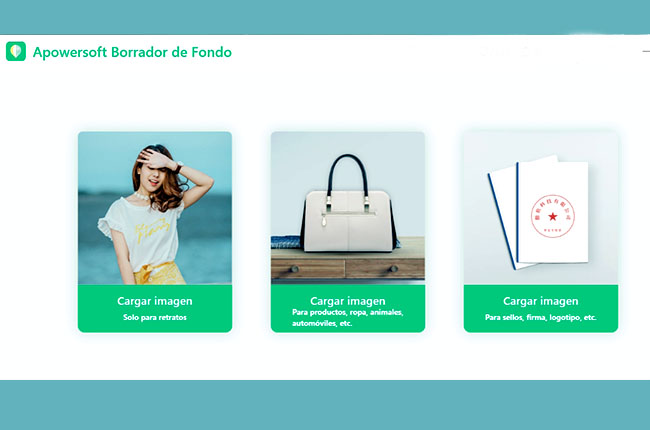
- Espera unos segundos y aparecerá una nueva ventana mostrando la foto procesada.
- Puedes editar tu foto en esta sección de edición con las herramientas dadas, por ejemplo, cambiar el fondo, recortar la foto, etc.
- Después de eso, puedes guardar tu foto editada en tu ordenador haciendo clic en el botón “Guardar”.
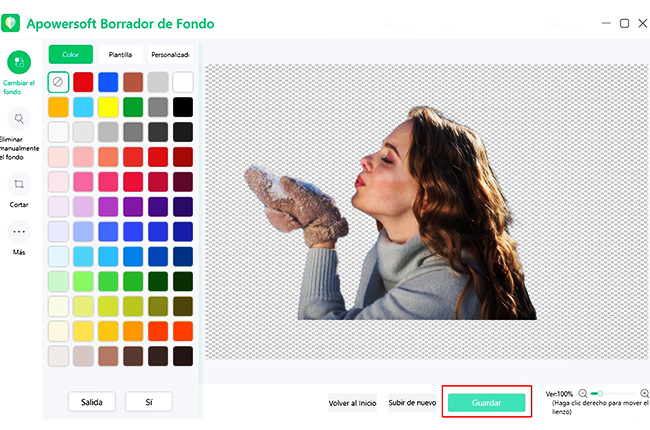
Pros:
- Borrador de fondo automático para cualquier foto.
- Ofrece herramientas manuales para mantener y quitar.
- Proporciona herramientas básicas de edición de fotografías.
- Una biblioteca incorporada de diseños de fondo.
- Mantiene la calidad original de la foto editada.
- No se requieren habilidades de edición de fotos.
- Una interfaz intuitiva
Contras:
- Procesa una foto a la vez.
Picture Cutout
- Calificación del usuario: 4.5
- Requisito del sistema: Windows
- Tamaño: 700 bytes
Otro programa es Picture Cutout, una alternativa que puede eliminar el fondo en una imagen. Proporciona la función Wide Edge que permite la separación del sujeto del fondo. Lo sorprendente de este programa es que tiene una modalidad de demostración animada para principiantes. De esa manera, puedes aprender fácilmente la manera de eliminar el fondo de cualquier foto que contenga.
- Abra tu navegador favorito y busca el sitio oficial de Picture Cutout.
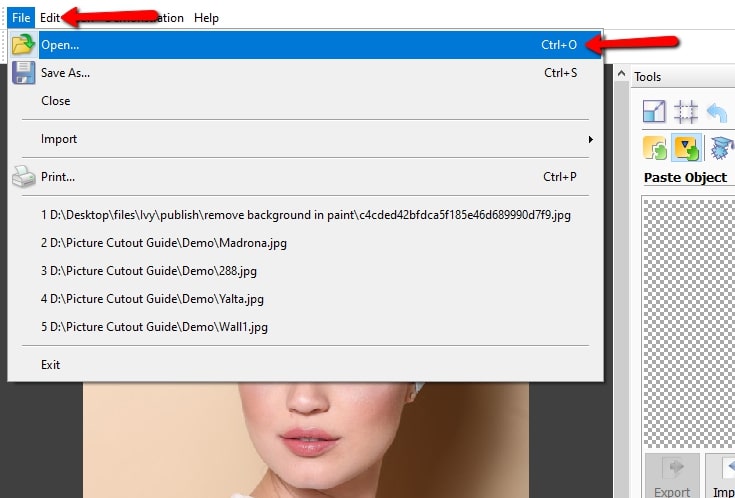
- Desde allí, haz clic en “Archivo”, luego en “Abrir” para cargar la imagen que necesitas.
- Configura las herramientas haciendo clic en el icono “Separación”> “Borde”> “Objeto o Fondo”.
- Luego, resalta el tema que necesitas con el puntero del mouse.
- Presiona el botón “Limpieza” para procesar tu imagen, luego guarda haciendo clic en el icono similar a un disquete.
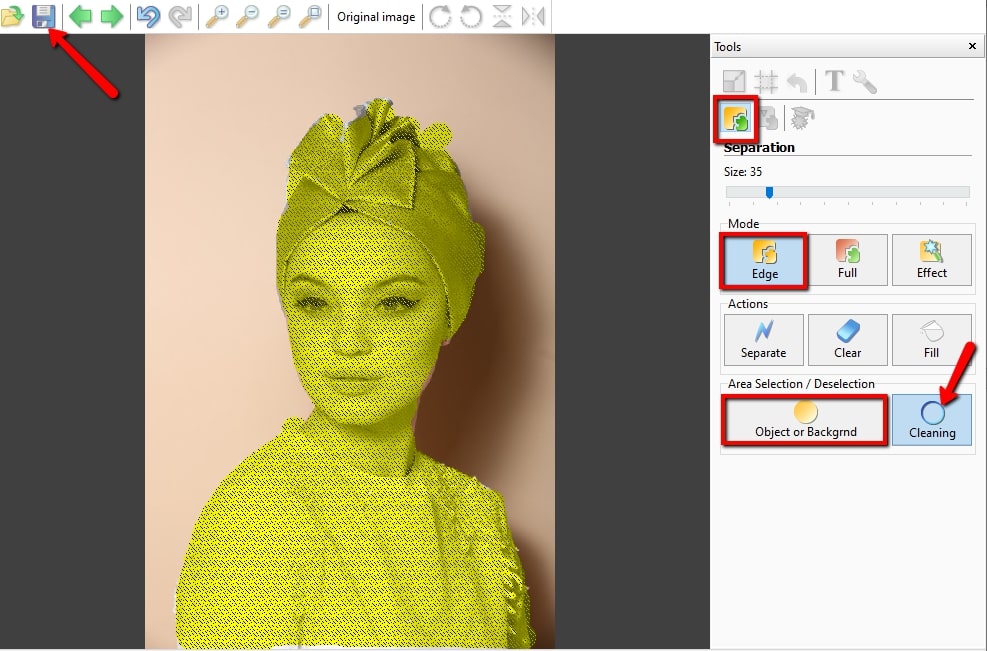
LazPaint
- Calificación del usuario: 4.6
- Requisito del sistema: Windows
- Tamaño: 606 bytes
LazPaint también puede ayudarte si deseas saber cómo eliminar el fondo en Paint. Con este software, puedes eliminar sin esfuerzo el fondo de tu imagen manualmente utilizando su herramienta Borrador. Solo tienes que resaltar el fondo no deseado y eliminarlo manualmente. LazPaint tiene casi la misma interfaz que Paint. Sin embargo, LazPaint tiene más funciones en la edición de fotografías que Paint.
- Abre el software y luego arrastra la foto hacia él.
- Luego, elimina el fondo de tu foto manualmente usando la herramienta “Borrador”.
- Una vez satisfecho, haz clic en el icono similar a un disquete para guardar tu archivo en tu ordenador.
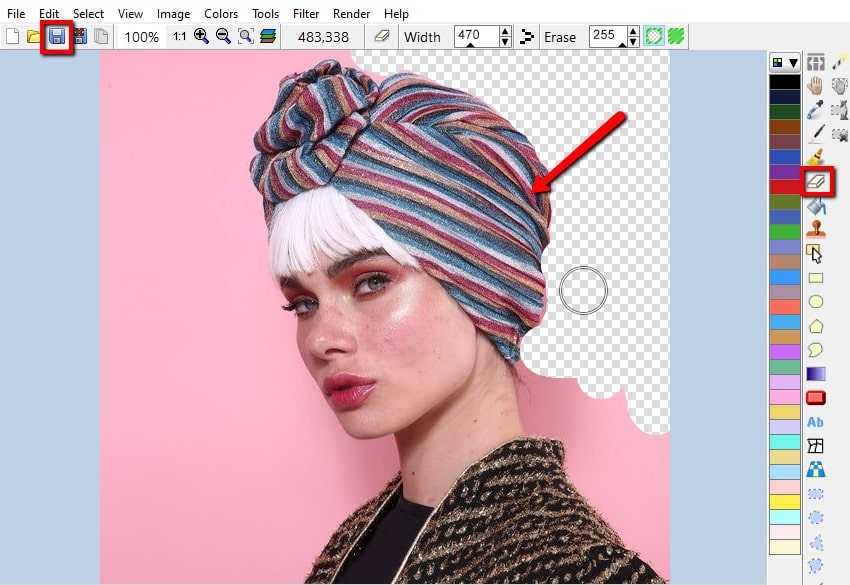
GIMP
- Calificación del usuario: 4.6
- Requisitos del sistema: Windows, GNU / Linux, OS X
- Tamaño: 1364 bytes
GIMP es un programa de manipulación de imágenes que es bien conocido por eliminar el fondo de las fotos porque tiene muchas herramientas de selección manual, como la herramienta de selección Rectangular, Elipse, Free y Fuzzy. Sin embargo, dado que necesitas eliminar manualmente el fondo como lo harías en Photoshop, debes tener cuidado al elegir el fondo si deseas obtener un gran recorte. Simplemente aprende a eliminar el fondo en Paint con GIMP.
- Ejecuta el programa, importe la imagen haciendo clic en “Abrir”.
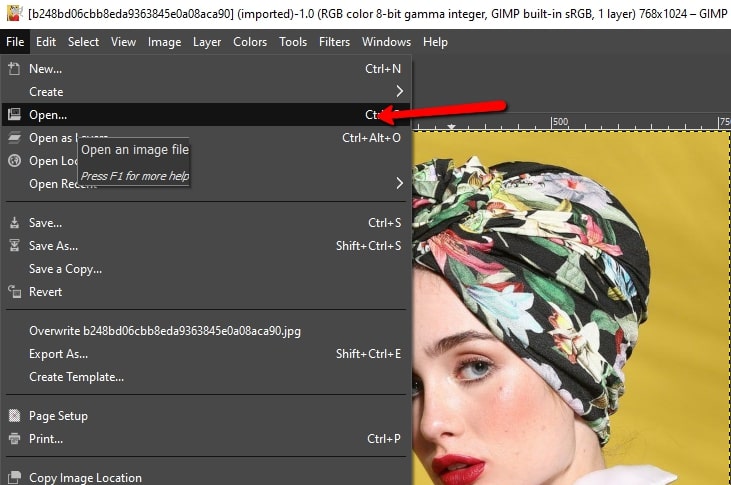
- Luego, ve al lado izquierdo de la pantalla para buscar las herramientas de selección y elimina manualmente el fondo.
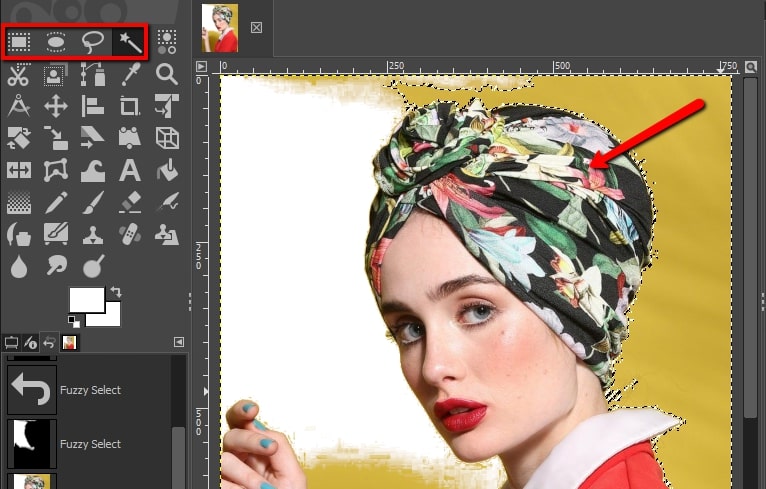
- Una vez que estés de acuerdo con el resultado, selecciona “Guardar” en la opción “Archivo”.
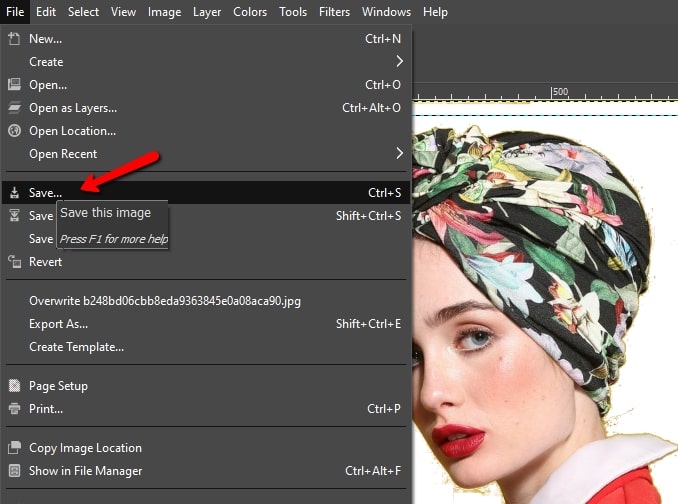
Conclusión
Las herramientas alternativas mencionadas anteriormente para eliminar el fondo en Paint son todas poderosas y útiles en sus propias características y funciones. Si prefieres eliminar el fondo automáticamente en lugar de procesarlo manualmente con los clics del mouse, Apowersoft Borraodr de Fondo es el mejor programa para ti.


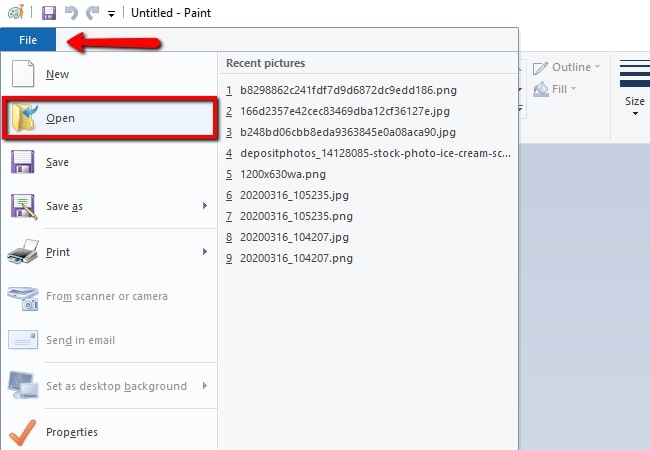
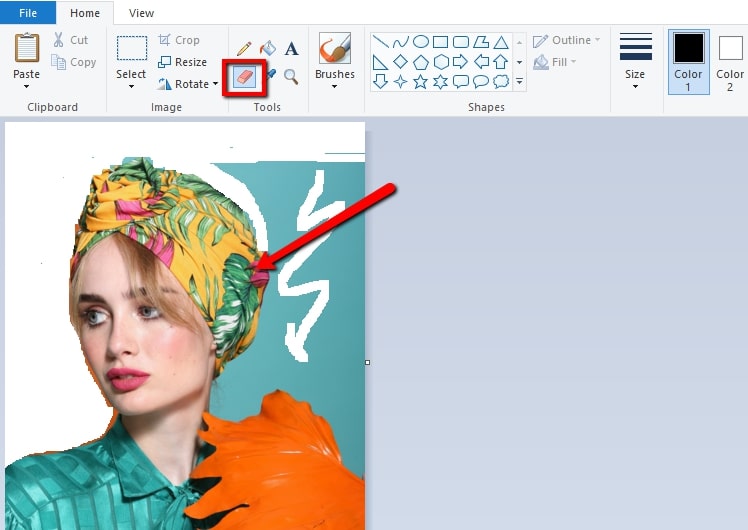
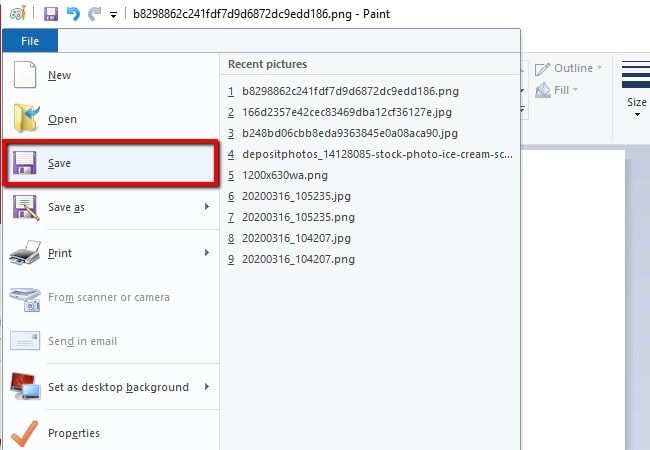
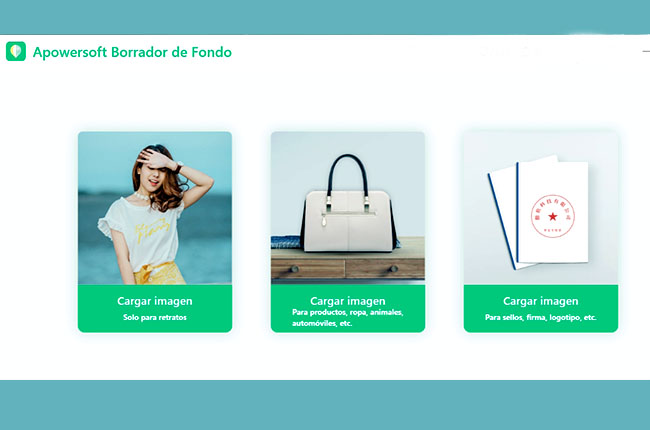
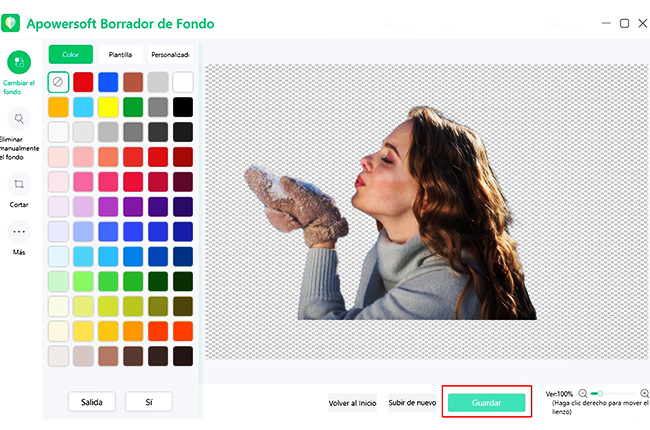
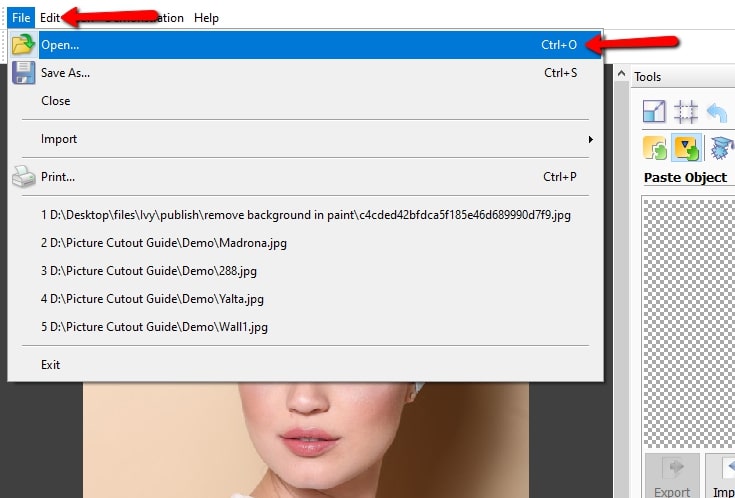
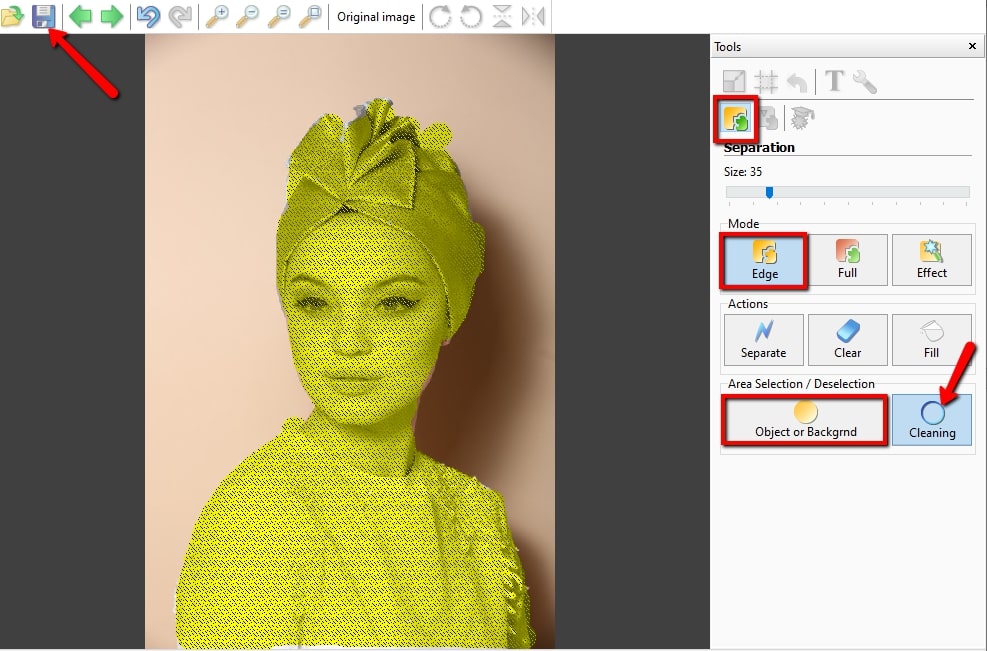
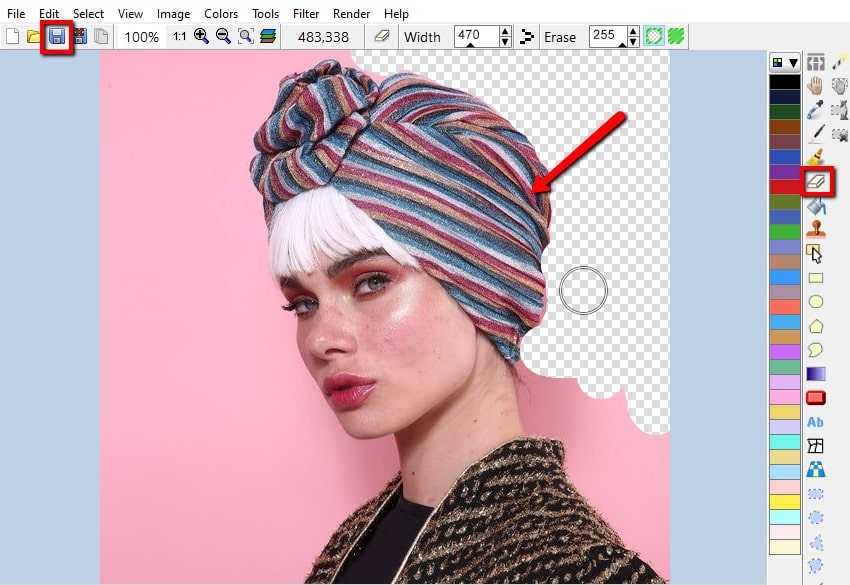
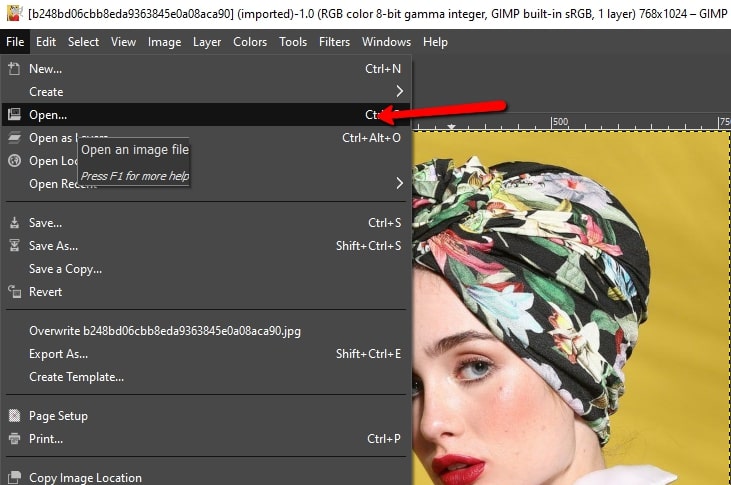
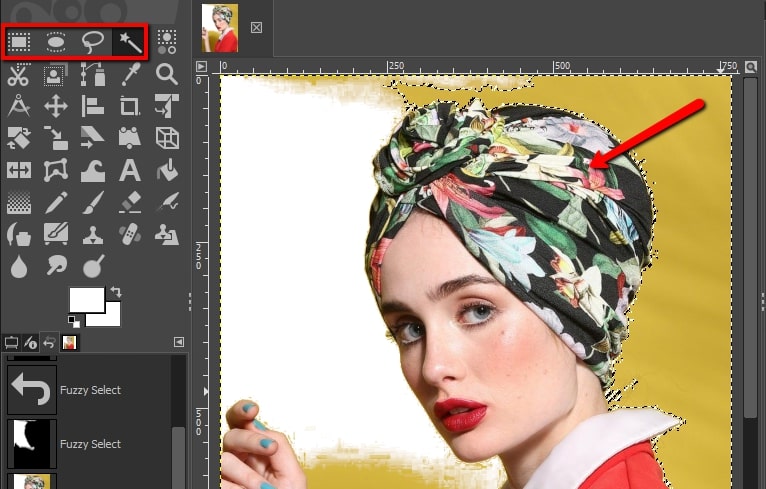
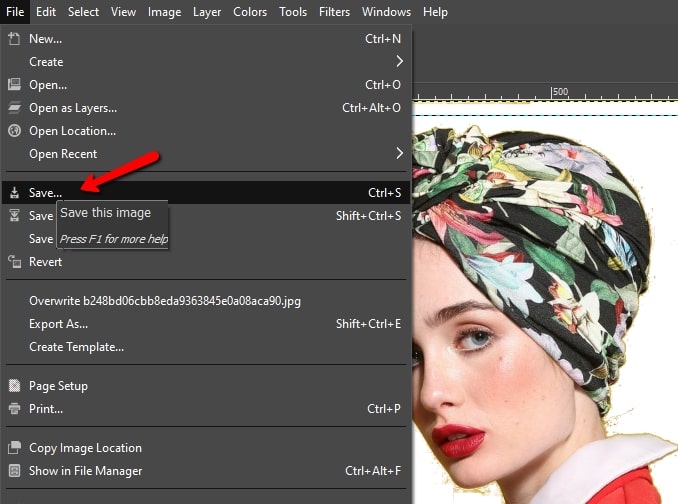
Dejar un comentario